- IntelliJ IDEA教程
- 認(rèn)識IntelliJ IDEA
- IntelliJ IDEA安裝和設(shè)置
- IntelliJ IDEA使用教程
- IntelliJ IDEA快捷鍵
- IntelliJ IDEA使用技巧
- 從IntelliJ IDEA獲取幫助
- IntelliJ IDEA中使用Debug
- Debug開篇
- IDEA中Debug的用法與快捷鍵
- IDEA Debug查看變量
- 在IntelliJ IDEA中計算表達式
- IDEA Debug模式下智能步入
- IntelliJ IDEA設(shè)置條件斷點
- IntelliJ IDEA多線程調(diào)試
- IntelliJ IDEA Debug回退斷點
- Debug中斷
- JRebel激活
- IDEA常用快捷鍵
- IntelliJ IDEA的一般準(zhǔn)則
- 使用IntelliJ IDEA的用戶界面進行導(dǎo)覽
- 設(shè)置IntelliJ IDEA項目和工作環(huán)境
- IntelliJ IDEA配置代碼樣式
- IntelliJ IDEA配置顏色與字體
- 配置IntelliJ IDEA鍵盤快捷鍵
- IntelliJ IDEA配置菜單、工具欄與行分隔符
- 配置IntelliJ IDEA的快速列表
- 使用IntelliJ IDEA代碼樣式
- IntellJ IDEA文件的類型與顏色
- IntelliJ IDEA配置文件編碼
- 切換啟動JDK與共享IDE設(shè)置
- 導(dǎo)出IDE設(shè)置以及配置瀏覽器
- IntelliJ IDEA編輯器
- 在IntelliJ IDEA編輯器中選擇文本
- IntelliJ IDEA的剪切、復(fù)制和粘貼
- 在IntelliJ IDEA和Explorer / Finder之間復(fù)制和粘貼
- IntelliJ IDEA代碼塊的注釋及取消注釋
- IntelliJ IDEA如何實現(xiàn)撤銷和重做
- 在IntelliJ IDEA編輯器中打開并重新打開文件
- 在IntelliJ IDEA編輯器中關(guān)閉文件
- Lens模式以及Multicursor的使用
- IntelliJ IDEA收藏夾
- IntelliJ IDEA保存和還原更改
- 在IntelliJ IDEA編輯器中更改字體大小
- IntelliJ IDEA高級編輯程序
- 重新格式化IntelliJ IDEA源代碼
- 更改IntelliJ IDEA的代碼縮進
- 如何折疊IntelliJ IDEA代碼片段
- 查看IntelliJ IDEA插入符
- IntelliJ IDEA如何讓文件可寫
- 怎么突出顯示IntelliJ IDEA的大括號
- Scratches文件介紹
- 如何添加,刪除和移動IntelliJ IDEA的代碼
- IntelliJ IDEA如何連接行與文字
- IntelliJ IDEA分割字符串的方法
- 如何以表格格式編輯CSV文件
- IntelliJ IDEA拖放操作及如何在IntelliJ IDEA編輯器中使用Macros
- 管理IntelliJ IDEA的編輯器選項卡
- IntelliJ IDEA如何使用TODO
- IDEA使用Subversion集成
- Subversion存儲庫
- Subversion本地工作副本
- 配置HTTP代理與Subversion存儲庫位置
- 如何從Subversion存儲庫導(dǎo)出信息
- 如何通過Subversion將更改集成到分支
- Subversion集成SVN項目或目錄
- 解決Subversion版本控制下的文本沖突
- Subversion查看和處理更改列表
- 通過Subversion查看合并源
- IDEA使用文件和目錄的Subversion屬性
- IDEA查看屬性的差異
- IDEA解決沖突
- 診斷Subversion集成的問題
- Subversion將更改集成到功能分支
- IntelliJ IDEA提取委托重構(gòu)
- IntelliJ IDEA提取接口重構(gòu)
- IntelliJ IDEA方法重構(gòu)
- IntelliJ IDEA提取方法對象重構(gòu)
- IntelliJ IDEA提取參數(shù)對象重構(gòu)
- IntelliJ IDEA提取超類
- IntelliJ IDEA提取常量
- IntelliJ IDEA提取字段
- IntelliJ IDEA提取函數(shù)參數(shù)
- IntelliJ IDEA提取部分
- IntelliJ IDEA提取函數(shù)變量
- IntelliJ IDEA提取屬性
- IntelliJ IDEA提取變量
- IntelliJ IDEA配置版本控制選項
IntelliJ IDEA配置菜單、工具欄與行分隔符
IntelliJ IDEA 配置菜單和工具欄
在 IntelliJ IDEA 中,您可以自定義菜單和工具欄命令列表,以便重新組合功能或使您的收藏夾更容易訪問。
1.打開“設(shè)置/首選項”對話框,然后單擊“菜單和工具欄”。或者,右鍵單擊主工具欄,然后在上下文菜單上選擇“自定義菜單和工具欄”。
2.在可用菜單和欄的列表中,展開要自定義的節(jié)點,然后選擇所需的項目。
3.使用列表右側(cè)的按鈕自定義所選菜單或欄中的項目列表:
① 要添加新命令,請在列表中選擇所需的位置,然后單擊“添加”按鈕。在打開的 "選擇要添加的操作" 對話框中,選擇所需的操作。
可以使用 "圖標(biāo)路徑" 文本框?qū)⒉僮髋c圖標(biāo)關(guān)聯(lián)。在此文本框中,指定要分配給所選操作的圖標(biāo)的文件位置。如有必要,請使用瀏覽按鈕 選擇對應(yīng)對話框中的文件。
選擇對應(yīng)對話框中的文件。
• 圖像文件應(yīng)該有.png擴展名。
•工具欄圖標(biāo)的大小應(yīng)為 16x16。
② 要更改與命令關(guān)聯(lián)的圖標(biāo),請在列表中選擇所需的命令,然后單擊 "編輯操作" 圖標(biāo)按鈕。在打開的 "選擇動作圖標(biāo)路徑" 對話框中,指定所需圖像的位置。如有必要,請使用瀏覽按鈕 ,選擇 "選擇路徑" 對話框中的圖像。
,選擇 "選擇路徑" 對話框中的圖像。
③ 要從列表中刪除項目,請選擇它并單擊“刪除”按鈕。
④ 要使邏輯組的命令由分隔符彼此分離,請在列表中選擇所需的位置,然后單擊 "添加分隔符" 按鈕。
⑤ 要更改命令在所選菜單或所選欄中顯示的順序,請使用 "上移" 和 "下移" 按鈕。
4.若要放棄更改并返回默認(rèn)設(shè)置,請單擊 "還原默認(rèn)值" 按鈕。
IntelliJ IDEA 配置行分隔符
IntelliJ IDEA 可以為新創(chuàng)建的文件設(shè)置行分隔符(行尾),并更改現(xiàn)有文件的行分隔符樣式。
在此頁面上:
1.為新創(chuàng)建的文件設(shè)置行分隔符
① 在 "設(shè)置" 中,單擊 "代碼樣式"。
② 從 "行分隔符 (對于新文件)" 下拉列表中, 選擇所需的行分隔符樣式:
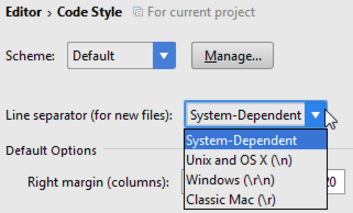
③ 應(yīng)用更改并關(guān)閉對話框。
2.查看當(dāng)前文件的行尾樣式
① 在編輯器中打開所需的文件, 如打開和重新打開文件一節(jié)中所述。
② 查看狀態(tài)欄:當(dāng)前的行尾樣式由具有指定樣式的專用圖標(biāo)表示, 例如 。
。
IntelliJ IDEA 更改文件的行分隔符
1.更改當(dāng)前在編輯器中打開的文件的行分隔符
① 在編輯器中打開所需的文件,如打開和重新打開文件一節(jié)中所述。
② 執(zhí)行以下操作之一:
• 單擊狀態(tài)欄中的 "線條分隔符" 旋轉(zhuǎn)框, 然后從彈出式菜單中選取所需的行尾樣式:
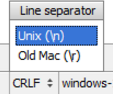
• 選擇主菜單上的文件 |行分隔符(File | Line Separators),然后從子選單中選取所需的行尾樣式。
在“項目”視圖中更改所選內(nèi)容的行分隔符
1.在“項目”視圖中更改選擇的文件或目錄的行分隔符
① 在 "項目" 工具窗口中選擇文件或目錄。
② 請注意,如果選擇了目錄,則行結(jié)束樣式將以遞歸方式應(yīng)用于所有嵌套文件。
選擇主菜單上的文件|行分隔符(File | Line Separators),然后從子菜單中選擇所需的行結(jié)束樣式。
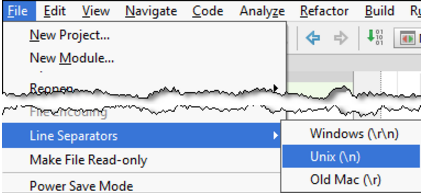
提示與技巧
• 在“項目”視圖中使用多個選擇。
• 更改行分隔符反映在文件的本地歷史記錄中。
• 運行檢查 "不一致的行分隔符" 以查找, 哪些文件使用的行分隔符與項目的默認(rèn)值不同。






